Werbung
Sie berühren den Bildschirm Ihres Telefons wahrscheinlich hunderte Male pro Tag. In Kombination mit seiner filigranen Glaskonstruktion ist es daher nicht verwunderlich, dass Smartphone-Touchscreens eine der häufigsten Komponenten sind, auf die Probleme stoßen.
Ein schlechter Touchscreen ist jedoch nicht immer das Ergebnis eines Hardwarefehlers. Wenn der Touchscreen Ihres Telefons häufig nicht reagiert oder eine Fehlfunktion aufweist, können Sie viel tun, bevor Sie professionelle Hilfe erhalten.
Hier sind einige Korrekturen, die Sie ausprobieren sollten, wenn der Touchscreen Ihres Android-Telefons nicht funktioniert.
1. Ist der Touchscreen Ihres Telefons wirklich defekt?
Zunächst sollten Sie die Möglichkeit eines Softwarefehlers ausschließen. Es gibt eine Handvoll Schritte zur Fehlerbehebung, mit denen Sie dies bestätigen können.
Starten Sie Ihr Telefon neu
Ein guter alter Neustart klingt möglicherweise sinnlos, um ein derart fortgeschrittenes Problem zu beheben. Es ist jedoch oft viel effektiver als Sie denken. Durch einen Neustart Ihres Telefons werden alle Hintergrunddienste heruntergefahren und aktualisiert, die möglicherweise abgestürzt sind und zu Ihrem Problem geführt haben.
Halten Sie die Taste gedrückt Leistung Taste, um das Power-Menü anzuzeigen, und tippen Sie anschließend auf Neu starten wenn du kannst. Wenn Sie den Bildschirm nicht berühren können, um die Option auszuwählen, können Sie auf den meisten Geräten die Taste gedrückt halten Leistung Taste für einige Sekunden drücken, um Ihr Telefon auszuschalten.
Starten in den abgesicherten Modus

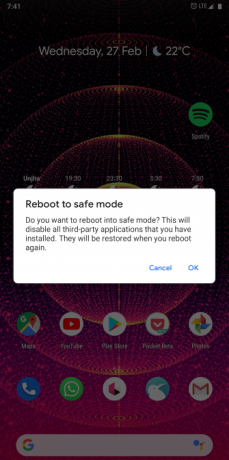
Im abgesicherten Modus von Android können Sie Ihr Telefon nur mit der mitgelieferten Originalsoftware verwenden, wodurch alle von Ihnen installierten Dienste und Apps entfernt werden. Wenn Ihr Display im abgesicherten Modus normal funktioniert, ist hier wahrscheinlich eine Drittanbieter-App schuld.
Um auf den meisten neuen Android-Geräten in den abgesicherten Modus zu wechseln, halten Sie die Taste gedrückt Netzschalter. Berühren und halten Sie in der daraufhin angezeigten Eingabeaufforderung die Taste Ausschalten Taste. Tippen Sie auf, wenn Sie aufgefordert werden, in den abgesicherten Modus zu wechseln Akzeptieren und Ihr Telefon wird bald neu gestartet. Um den abgesicherten Modus zu verlassen, wiederholen Sie den Vorgang und wählen Sie die Neu starten Option stattdessen.
Diagnostizieren Sie Ihr Display


Im Play Store finden Sie eine Reihe von Apps, die Sie zur Diagnose Ihres Displays installieren können. Diese dienen dazu, genau zu bestimmen, was mit dem Touchscreen Ihres Telefons nicht stimmt. Wir empfehlen, einen einfach als Display Tester bezeichneten Test auszuprobieren.
Wenn Sie Display Tester starten, gehen Sie in dessen Tests Tab. Hier haben Sie die Möglichkeit, eine ganze Reihe von Aspekten zu testen. Die App kann tote Pixel erkennen, auf OLED-Bildschirmen einbrennen, ob der Kontrast und die Sättigung genau sind, den Multi-Touch-Status und vieles mehr.
Wenn Sie bei berührungsbasierten Tests positive Ergebnisse erzielt haben, sollten Sie alle kürzlich installierten Apps überprüfen oder einen Werksreset durchführen. Da Ihr Touchscreen unter bestimmten Umständen wie vorgesehen funktionierte, ist eine Drittanbieter-App höchstwahrscheinlich die Hauptursache.
Herunterladen:Tester anzeigen (Kostenlos) | Display Tester Pro Unlocker ($1.49)
2. Entfernen Sie den Displayschutz
Viele Menschen verwenden eine Displayschutzfolie auf ihren Handys, um sie vor Stürzen und Kratzern zu schützen. Dieselbe Plastik- oder Glasfolie kann jedoch verhindern, dass Ihre Berührungssignale das Anzeigefeld erreichen.
Wenn der Bildschirm Ihres Telefons in letzter Zeit nicht mehr funktioniert, entfernen Sie den Schutz. Dies garantiert natürlich keine Lösung. Dies könnte jedoch die Antwortrate auf einem bereits schwachen Bildschirm erhöhen.
3. Verbessern Sie die Latenz des Bildschirms künstlich
Bei teilweise funktionierenden Anzeigen können Sie möglicherweise die Bildschirmlatenz mit einer Drittanbieter-App verbessern.
Touchscreen Repair ist eine leichte App, die Ihren Bildschirm kalibriert, um die Reaktionszeiten zu verkürzen. Die App fordert Sie auf, nacheinander auf mehrere Bereiche des Touchscreens zu tippen. Basierend auf den Interna Ihres Telefons wird die Latenz so künstlich wie möglich verringert.
Die Wirksamkeit der Touchscreen-Reparatur hängt von Ihrem Telefonhersteller ab. Einige OEMs werden mit ihren Telefonen mit optimalen Antwortraten ausgeliefert. In diesen Szenarien kann Touchscreen Repair keine signifikanten Ergebnisse erzielen. Aber es ist einen Versuch wert, wenn noch nichts funktioniert hat.
Herunterladen:Touchscreen-Reparatur (Kostenlose Premium-Version verfügbar)
4. Steuern Sie Ihr Telefon mit Sprach- oder Gesichtsbewegungen
Du Sie müssen sich nicht auf Berührungseingaben verlassen, um Ihr Telefon zu steuern 5 verschiedene Möglichkeiten zum Navigieren auf Ihrem Android-HandyDie Berührungseingabe ist nicht die einzige Möglichkeit, auf Ihrem Android-Telefon zu navigieren. Probieren Sie diese alternativen Navigationsmethoden aus! Weiterlesen . Um Benutzer mit Barrierefreiheitsanforderungen besser bedienen zu können, haben sprach- und gesichtsbasierte Interaktionsmethoden für Android einen langen Weg zurückgelegt.
Mit den richtigen Apps können Sie auf Ihrem Telefon vollständig durch Ihre Sprach- und Gesichtsbewegungen navigieren. Diese Lösungen gelten natürlich nur, wenn der Touchscreen Ihres Telefons ausreicht, um eine App aus dem Play Store zu installieren. Andernfalls können Sie versuchen, die App über die Play Store-Weboberfläche auf Ihrem Telefon zu installieren. Und Sie können die Touchscreen-Eingabe auf Ihrem Telefon deaktivieren bis Sie den Bildschirm repariert bekommen.
Sprachzugriff

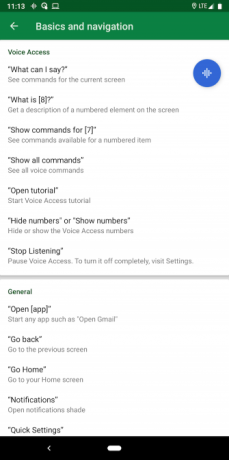
Die Voice Access-App von Google wartet proaktiv auf Ihre Befehle und weist jeder auf dem Bildschirm verfügbaren Aktion eine Nummer zu. Anstatt ein App-Symbol oder ein Menüelement zu berühren, müssen Sie nur die zugewiesene Ziffer aufrufen.
Voice Access verknüpft grundlegende Aktionen mit festen Phrasen. Sie können also beispielsweise "Bildschirm nach unten" sagen, um Seiten zu verschieben, und "Zurück", um zum vorherigen Bildschirm zurückzukehren.
Herunterladen:Sprachzugriff (Frei)
Eva Gesichtsmaus


Diese App macht genau das, was ihr Name andeutet. Es fügt einen virtuellen Cursor auf Ihrem Bildschirm hinzu, den Sie mit Ihrem Gesicht bearbeiten können. Um den Zeiger zu bewegen, müssen Sie lediglich Ihren Kopf in die entsprechende Richtung bewegen.
Wenn sich der Cursor über dem Element befindet, das Sie auswählen möchten, warten Sie einen oder zwei Moment, um einen einzelnen Tipp einzugeben. Sie haben auch die Möglichkeit, ein Dock einzuschalten, um schnell auf eine Handvoll wichtiger Aktionen zuzugreifen, einschließlich Heim- und Multitasking.
Herunterladen:Eva Gesichtsmaus (Frei)
5. Koppeln Sie eine externe Tastatur und eine Maus

Wenn Sie aufgrund von Bildschirmproblemen keine Apps installieren können, reicht es möglicherweise aus, eine externe Tastatur und Maus anzuschließen. Dies setzt jedoch voraus, dass Sie den Bildschirm weiterhin sehen können.
Steuern eines Android-Telefons mit einer externen Tastatur und Maus So steuern Sie Android mit einer Computermaus und einer TastaturSie fragen sich, wie Sie Android mit Maus und Tastatur steuern können? So schließen Sie Eingabegeräte an Ihr Telefon oder Tablet an. Weiterlesen ist meistens unkompliziert. Sie müssen lediglich das richtige Kabel finden und das Zubehör anschließen. Da Ihr Telefon über einen USB-Eingang verfügt, benötigen Sie einen Dongle, um beide zu koppeln.
6. Wasserunfall? Lass es trocknen

Ein Wasserunfall kann die Innenteile Ihres Telefons dauerhaft beschädigen, wenn Sie es eingeschaltet lassen. In solchen Szenarien ist es daher am besten, das Gerät herunterzufahren und auf das Trocknen zu warten.
Es gibt verschiedene Methoden zum Trocknen eines nassen Telefons So speichern Sie ein in Wasser getauchtes Telefon oder TabletSie haben Ihr Tablet oder Telefon ins Wasser geworfen? So holen Sie das Wasser heraus und stellen sicher, dass Ihr Gerät überlebt. Weiterlesen Schauen Sie sie sich an, wenn Ihr Gerät einen Dunk hat.
7. Besuchen Sie ein Service Center
Mit diesen möglichen Korrekturen sollten Sie hoffentlich den Touchscreen Ihres Telefons wiederbeleben können, wenn es sich nur um einen Softwarefehler handelt. Andernfalls können die genannten Apps Ihnen eine vorübergehende Problemumgehung gewähren.
Andernfalls müssen Sie ein Servicecenter aufsuchen, um Hilfe zu erhalten. Wenn Sie Glück haben, kann ein Fachmann die Funktionen des Touchscreens wiederherstellen. Wenn nicht, müssen Sie Ihr Telefon austauschen.
Um eine weitere Fahrt zum Servicecenter zu vermeiden, sollten Sie sicherstellen, dass die restlichen Komponenten Ihres Telefons ordnungsgemäß funktionieren. So geht's Überprüfen Sie, ob Ihr Android-Telefon ordnungsgemäß funktioniert 4 Apps, mit denen Sie überprüfen können, ob Ihr Android-Gerät ordnungsgemäß funktioniertHaben Sie ein Problem mit Ihrem Android-Gerät? Hier sind einige Apps, mit denen Sie Smartphone-Probleme durch Ausführen von Überprüfungen diagnostizieren können. Weiterlesen .
Shubham stammt aus Ahmedabad, Indien und ist freiberuflicher Technologiejournalist. Wenn er nicht über die Trends in der Welt der Technologie schreibt, wird er entweder mit seiner Kamera eine neue Stadt erkunden oder das neueste Spiel auf seiner PlayStation spielen.

